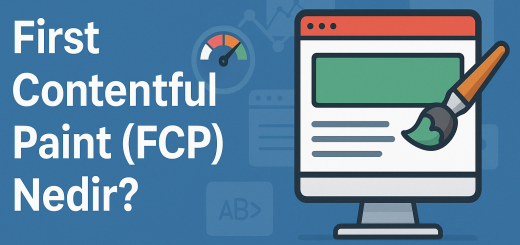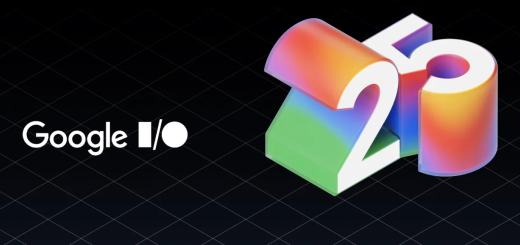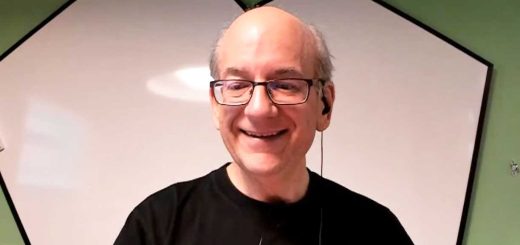Linux Log Kayıtları Nasıl Görüntülenir?
İçindekiler
Linux Log Kayıtları Nasıl Görüntülenir?
Linux işletim sistemi, kullanıcılarının sistem olaylarını izlemek ve hata ayıklamak için kullanabilecekleri kapsamlı bir log kayıt mekanizmasına sahiptir. Linux log kayıtları, sistemdeki çeşitli olaylar hakkında bilgi sağlar ve sorunların tespit edilmesine yardımcı olur. Aşağıda vereceğimiz bilgiler ile Linux log kayıtlarını nasıl görüntüleyebileceğinizi göstereceğiz.
Log Kayıtlarının Konumu
Linux sistemlerde, log kayıtları genellikle /var/log dizini altında bulunur. Bu dizinde çeşitli log dosyaları yer alır ve her biri farklı bir tür olayı kaydeder. Örneğin, sistemin genel olaylarını kaydeden syslog dosyası varken, Apache web sunucusunun loglarını kaydeden access_log veya error_log gibi dosyalar da bulunabilir.
Log kayıtlarını görüntülemek için öncelikle bir terminal açın ve log dosyalarının bulunduğu dizine gidin:
cd /var/log
Dizinin içinde ls komutuyla alt dizinleri görüntüleyebilirsiniz. İlgilendiğiniz log dosyasını görüntülemek için, tail veya cat gibi komutları kullanabilirsiniz. Örneğin, syslog dosyasını görüntülemek için aşağıdaki komutu kullanabilirsiniz:
cat /var/log/syslog
Yeni eklenen log girişlerini canlı olarak izlemek için tail komutunu kullanabilirsiniz.
tail -f /var/log/syslog
Log Kayıtlarını Filtreleme
Log kayıtlarını görüntülerken genellikle belirli olayları veya hataları bulmak için filtreleme yapmak isteyebilirsiniz. Linux’ta log kayıtlarını filtrelemek için grep komutunu kullanabilirsiniz.
Örneğin, sadece “error” kelimesini içeren log girişlerini görüntülemek için aşağıdaki komutu kullanabilirsiniz:
cat syslog | grep error
Bu komut, syslog dosyasındaki tüm satırları tarayacak ve “error” kelimesini içerenleri filtreleyecektir.
Ayrıca, belirli bir tarih aralığındaki log kayıtlarını da filtreleyebilirsiniz. Bunun için grep komutunu kullanırken “–after-date” veya “–before-date” parametrelerini kullanabilirsiniz. Örneğin, geçmiş bir tarihten sonraki log kayıtlarını görüntülemek için aşağıdaki gibi bir komut kullanabilirsiniz:
grep –after-date “2024-01-01” syslog
Bu komut, 2024-01-01 tarihinden sonraki sistem log kayıtlarını görüntüleyecektir.
Ayrıca, log dosyalarını daha rahat görüntülemek için less komutunu kullanabilirsiniz.
grep “error” /var/log/syslog | less
Önemli Log Dosyaları
- syslog: Sistem olayları hakkında genel bilgi sağlar. Sistem başlangıcı, kapanışı, ağ bağlantıları ve hata mesajları gibi bilgileri içerir.
/var/log/syslogveya/var/log/messagesdosyasında bulunur. - auth.log: Yetkilendirme ve kimlik doğrulama ile ilgili bilgileri içerir. Kullanıcı girişleri, başarılı ve başarısız oturum açma denemeleri gibi bilgileri içerir.
/var/log/auth.logdosyasında bulunur. - kern.log: Çekirdek mesajlarını içerir. Donanım sorunları, sürücü hataları ve çekirdek düzeyindeki diğer önemli bilgileri içerir.
/var/log/kern.logdosyasında bulunur. - apache/access.log ve apache/error.log: Apache HTTP sunucusuna gelen istekleri ve sunucu hatalarını içerir.
/var/log/apache2/access.logve/var/log/apache2/error.logdosyalarında bulunur. - mysql/error.log: MySQL veritabanı sunucusunun hata ve uyarı mesajlarını içerir.
/var/log/mysql/error.logdosyasında bulunur.
Sıkça Sorulan Sorular
1. Log Kayıtları Nasıl Temizlenir?
Linux’ta log kayıtları otomatik olarak temizlenmez, ancak belirli bir süre sonra dosyanın boyutunu kontrol etmek ve gerektiğinde elle temizlemek önemlidir. Log dosyalarının boyutunu kontrol etmek için “du” komutunu kullanabilirsiniz. Kullanılmayan veya gereksiz log dosyalarını silmek için “rm” komutunu kullanabilirsiniz.
2. Log Kayıtları Neden Önemlidir?
Log kayıtları, sistemdeki çeşitli olayları kaydeder ve hata ayıklama, performans analizi, güvenlik izleme ve sorun giderme gibi birçok amaç için kullanılır. Log kayıtları, sistemdeki hataları, kullanıcı etkinliklerini, ağ trafiğini ve diğer önemli olayları izlememizi sağlar. Ayrıca, bir güvenlik olayı veya saldırı durumunda log kayıtları olayın nasıl gerçekleştiğini anlamamıza ve sorunu çözmeye yardımcı olabilir.
Yönetilebilir ve profesyonel Dedicated server paketlerimiz işinizi güvende tutar.